Hem > Överföra mallar till skrivaren med datorn (Windows) > Överföra mallar eller andra data från datorn till skrivaren (Windows)
Överföra mallar eller andra data från datorn till skrivaren (Windows)
- Anslut skrivaren och datorn med en USB-kabel och slå sedan på skrivaren.
- Starta P-touch Editor
 .
. Klicka på eller dubbelklicka på ikonen P-touch Editor på skrivbordet.
*Beroende på datorns operativsystem kan det hända att mappen Brother P-touch inte skapas.
- Kontrollera att modellnamnet har valts på startskärmen.
- Öppna mallen du vill ha eller skapa en ny layout.
- Klicka på .Överföringsfönstret visas. Mallen visas i fönstret.
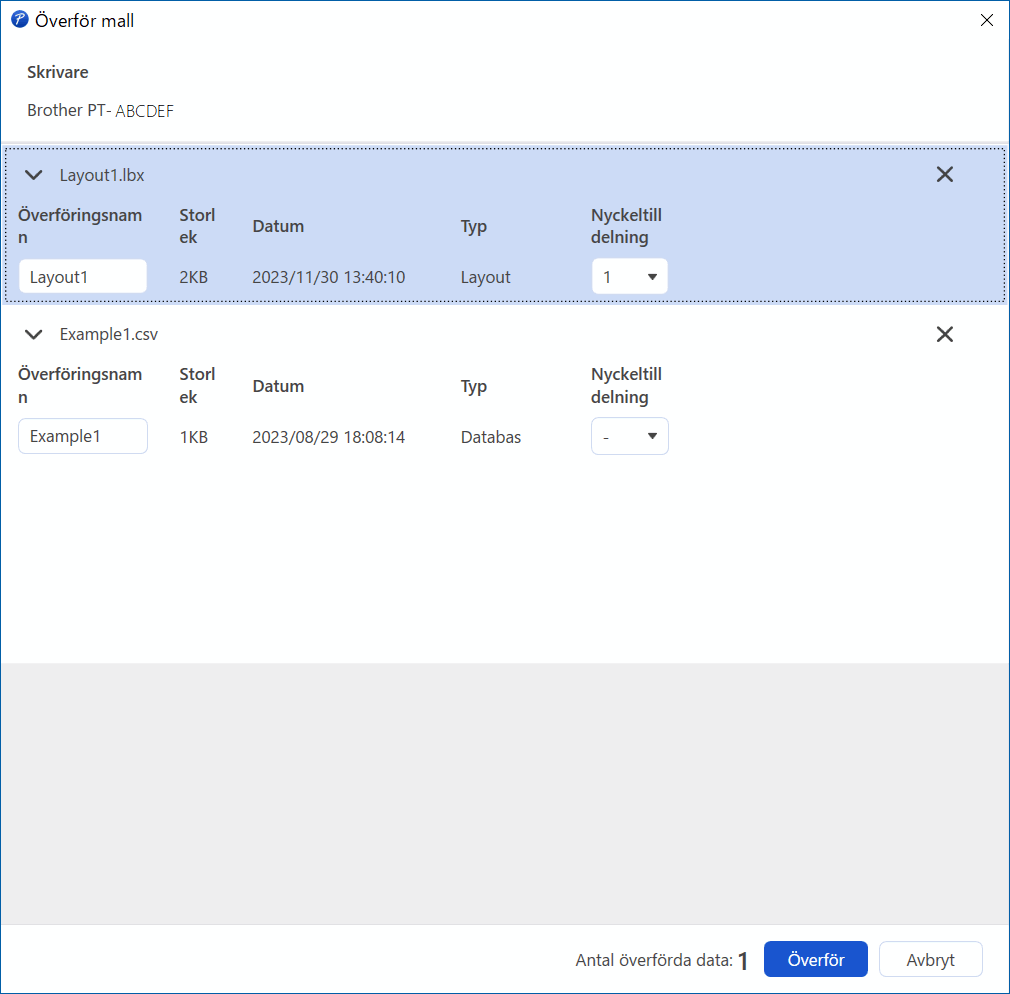
- Om du behöver ändra Nyckeltilldelning-numret (platsen i skrivarens minne) som tilldelats till ett objekt ska du klicka på önskat objekt och sedan välja det numret.
- OBS
-
- Databasen är inte tilldelad till ett nyckeltilldelningsnummer.
- Skrivaren skriver över en eventuell tidigare sparad mall med samma nyckeltilldelningsnummer som den nya mallen som överförs.
- Om du vill ändra överföringsnamnet för mallen eller andra data klickar du på önskat objekt och anger sedan det nya namnet.Antalet tecken varierar beroende på skrivarmodellen.
- Se till att mallen eller andra data som du vill överföra har valts i fillistan och klicka sedan på Överför.
- Klicka på OK.De markerade objekten överförs till skrivaren.
Du kan överföra flera mallar eller andra data samtidigt. Mer information 
 Närliggande information
Närliggande information

 Närliggande information
Närliggande information Var den här sidan till din hjälp?



